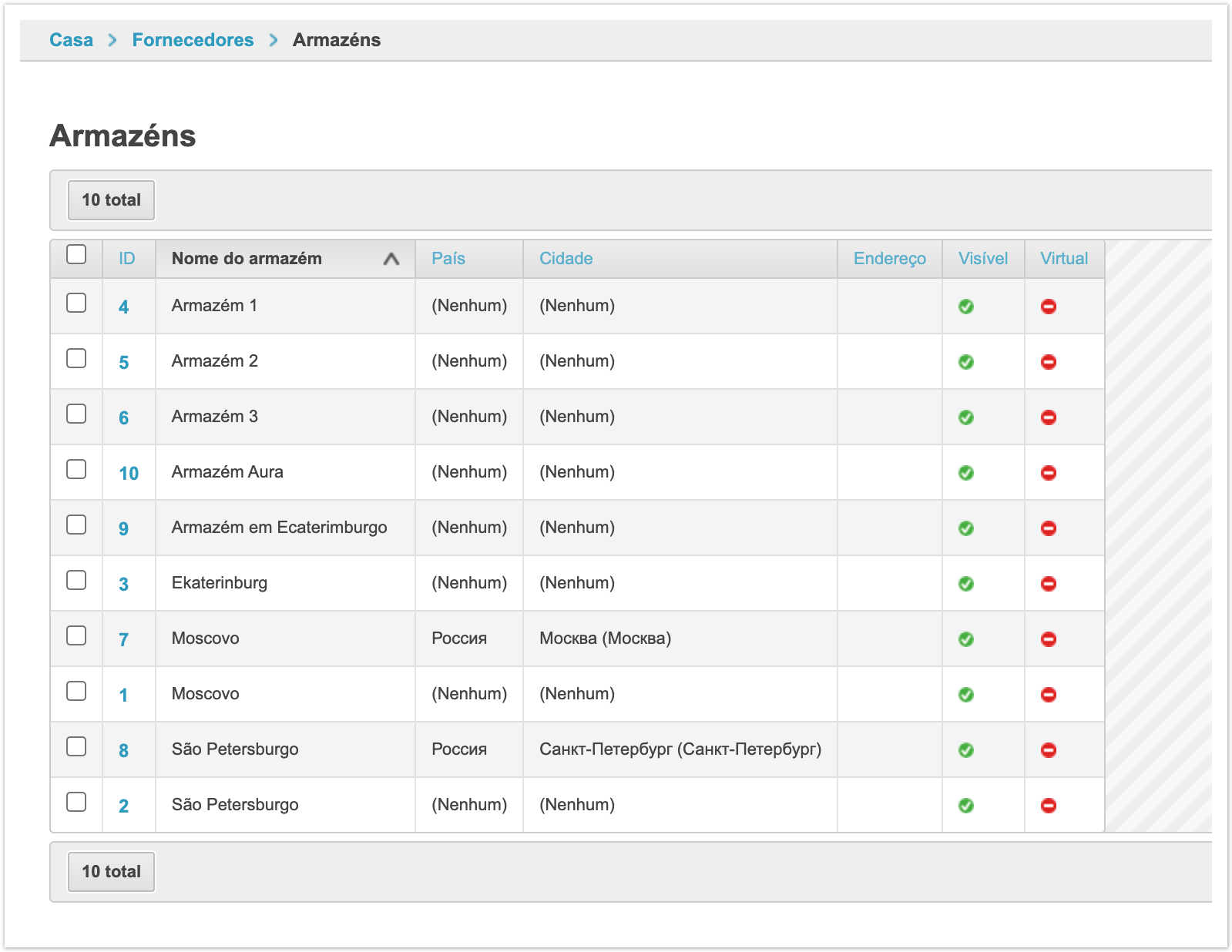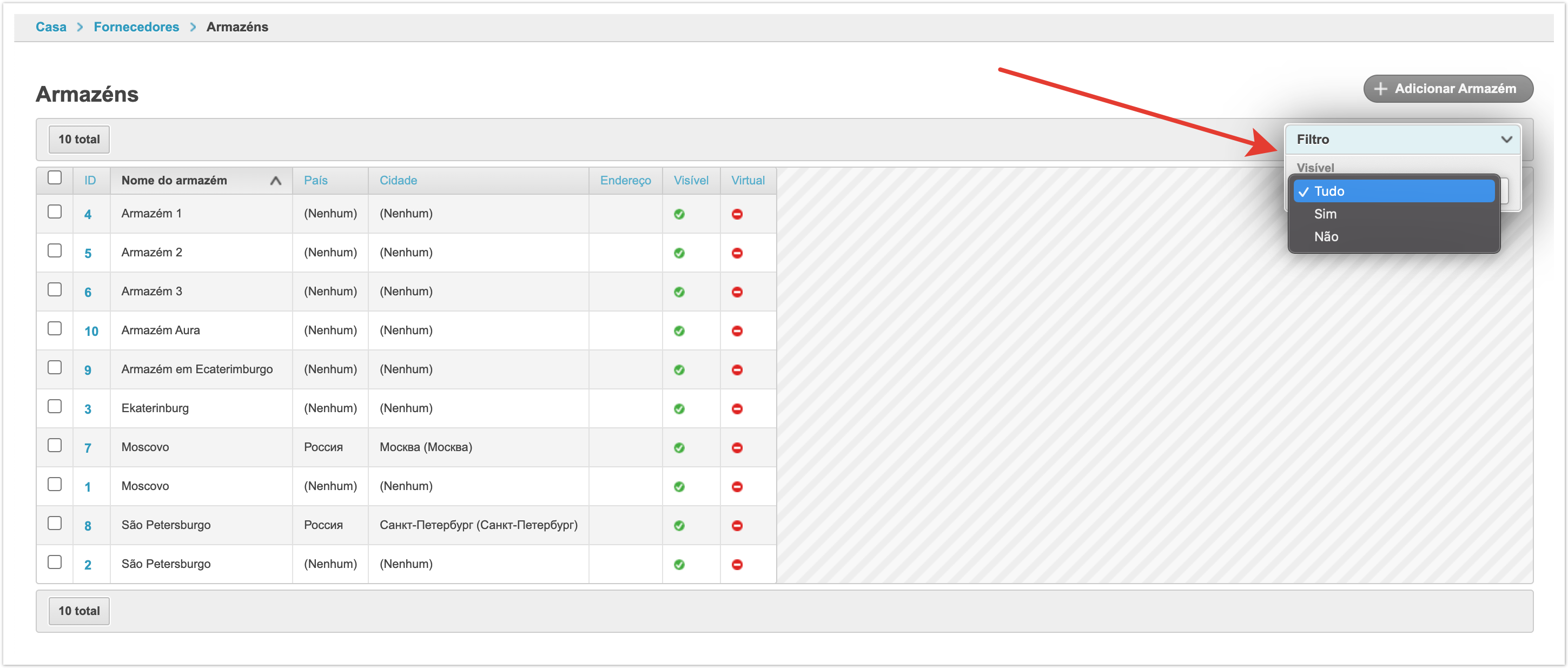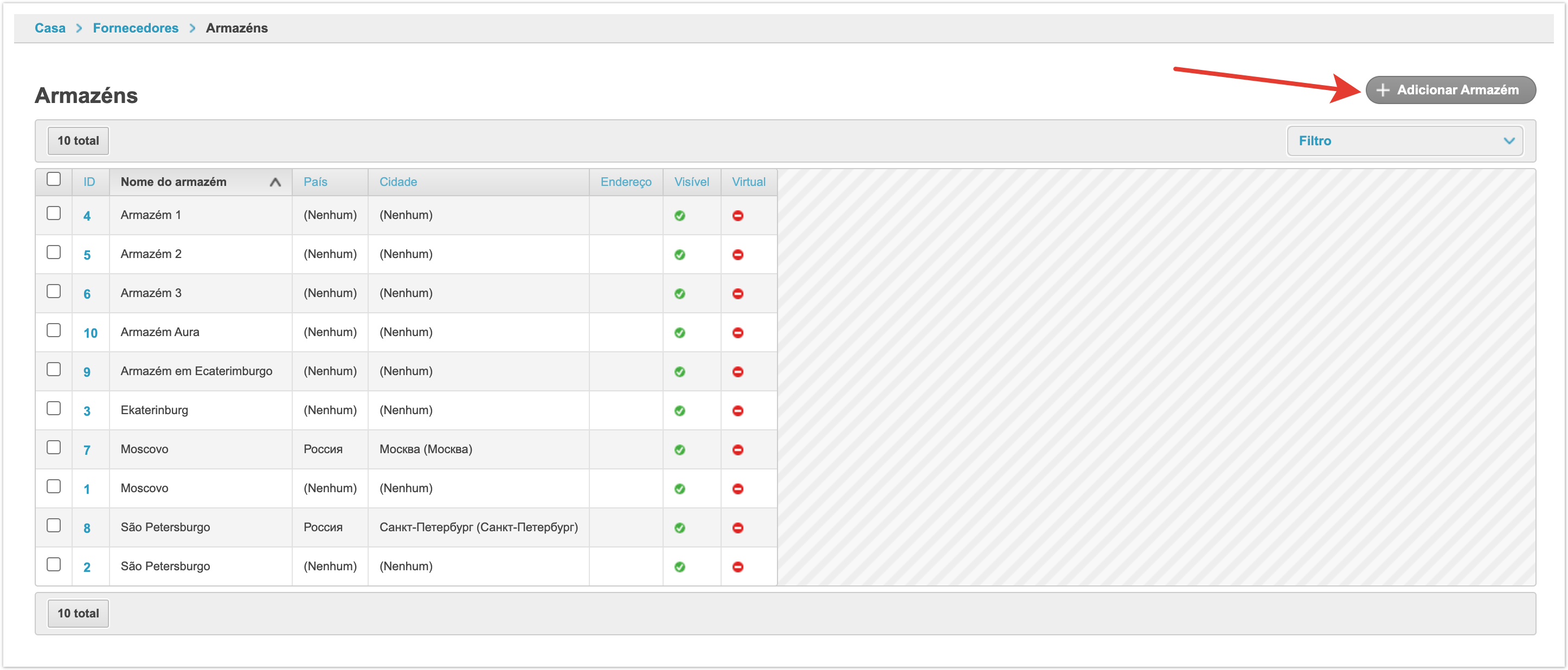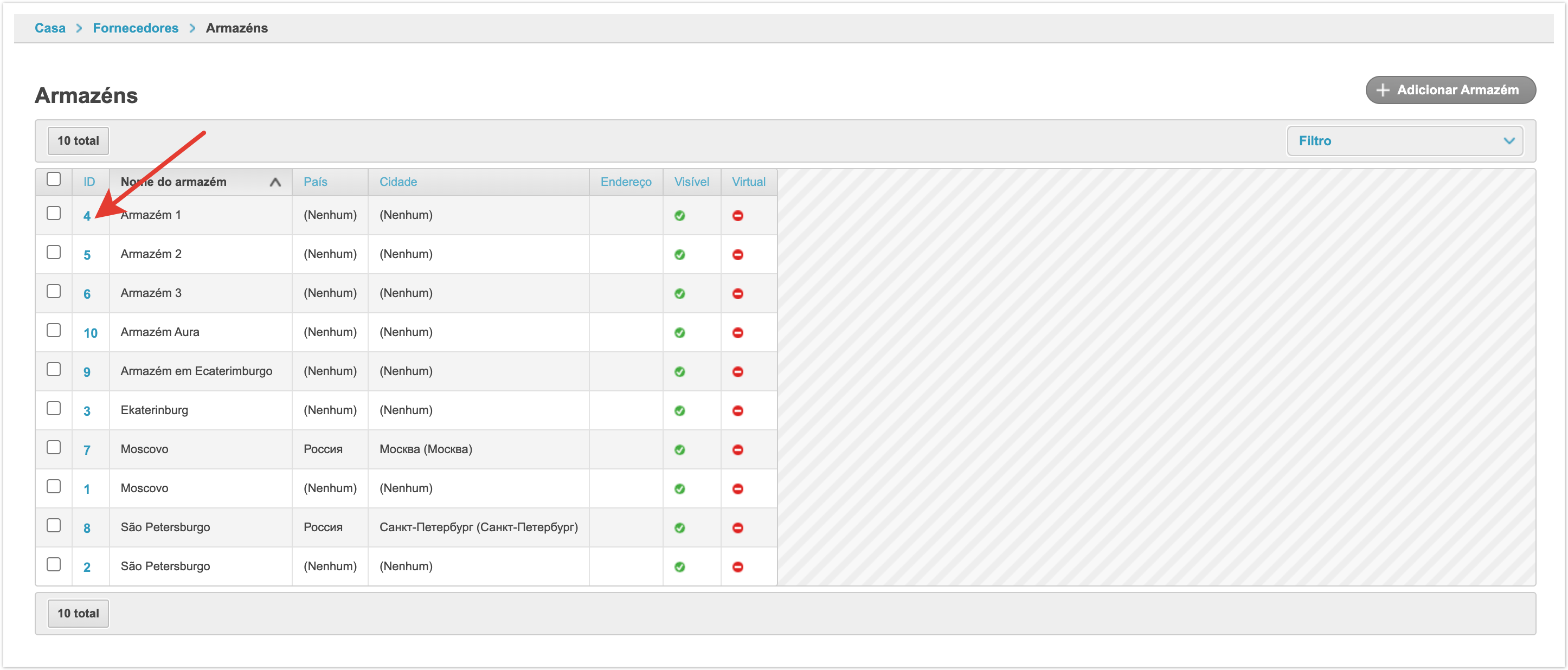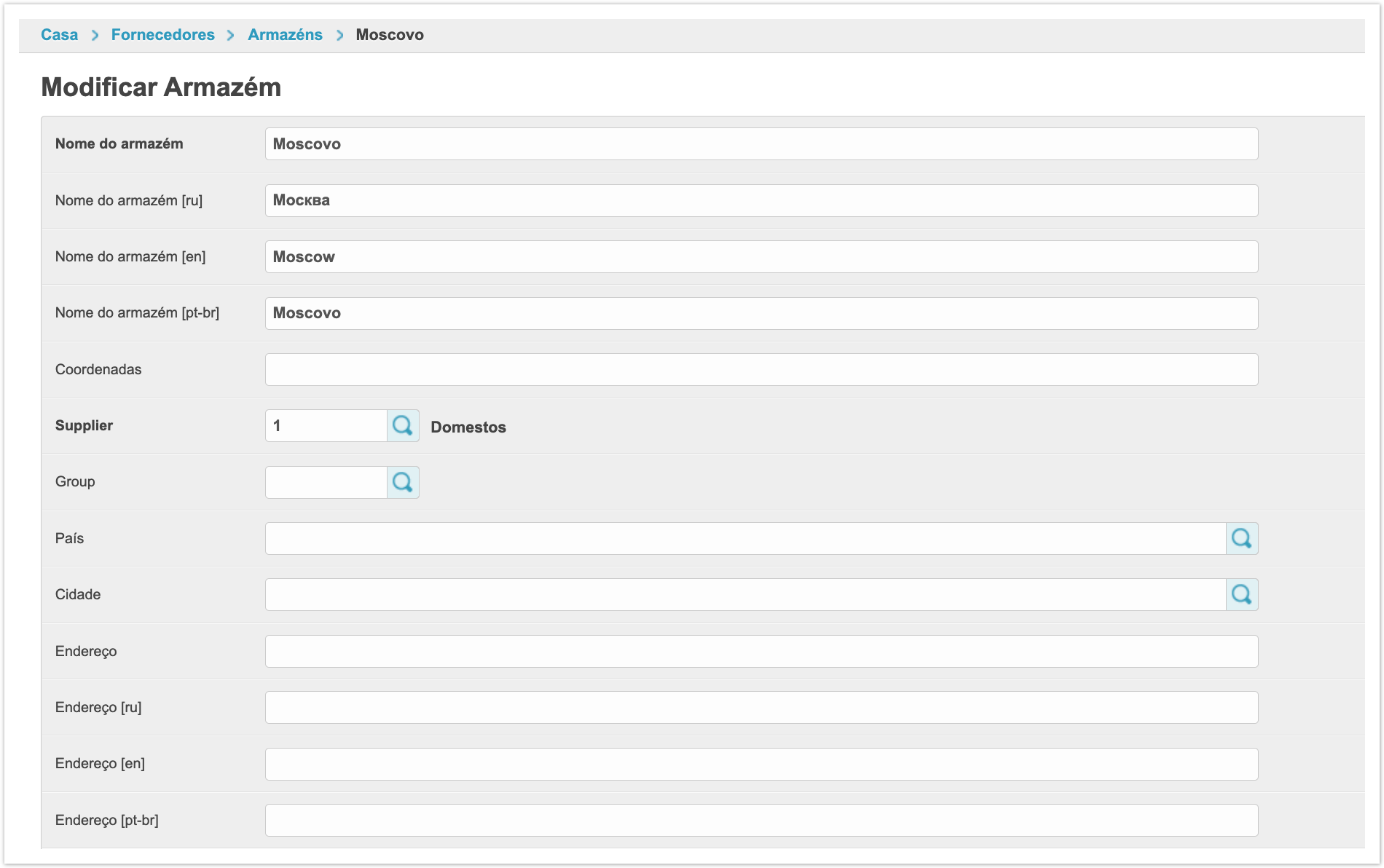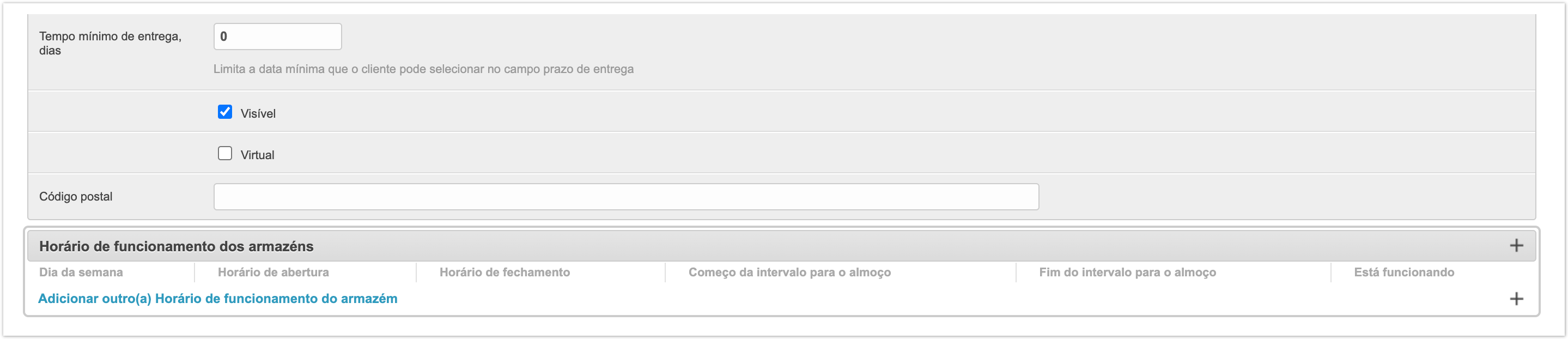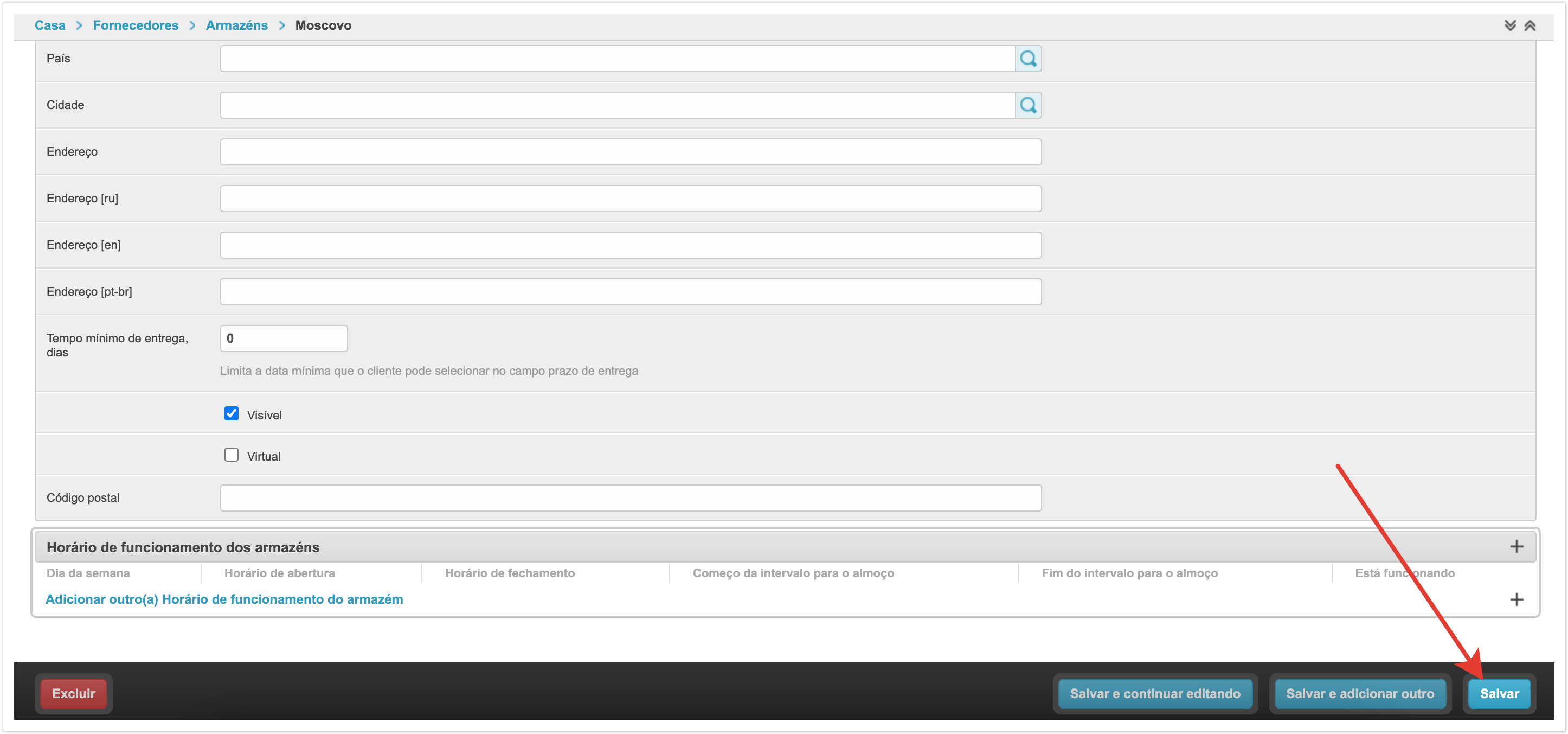...
| Sv translation | ||||||||
|---|---|---|---|---|---|---|---|---|
| ||||||||
A seção Armazéns do painel de administração permite que você exiba dados sobre os armazéns de um fornecedor. Para abrir esta seção, no painel de administração localizado em projectnameРаздел Склады в административной панели позволяет просматривать данные о складах поставщика. Чтобы открыть данный раздел, в панели администратора, расположенной по адресу название_проекта.agora.ru/admin, нужно перейти в раздел Поставщики. Далее на странице со списком поставщиков в верхнем меню нужно выбрать Поставщики и в открывшемся меню перейти в раздел Склады: На открывшейся странице будут доступны склады, загруженные на платформу. В таблице со складами выводятся следующие данные: | ||||||||
| Столбец | Описание | |||||||
| ID | Уникальный номер склада при его заведении поставщиком. При нажатии на номер отобразится более подробная информация по складу, которую можно отредактировать. | |||||||
| Название склада | Название склада, указанное поставщиком. Это название будет отображаться в личных кабинетах пользователей | |||||||
| Страна, Город, Адрес | Данные по местоположению склада | |||||||
| Видимый | - склад виден поставщикам и покупателям. - склад не виден поставщикам и покупателям. | |||||||
| Виртуальный | - склад физически не существует, но у поставщика есть товары, доступные для заказа (товары не будут доступны для автоматического резервирования). - склад физически существует, товары доступны для автоматического резервирования. |
| Nome | Descrição |
|---|---|
| ID | Número de armazém único no seu estabelecimento pelo fornecedor. Clicar no número exibirá informações mais detalhadas sobre o armazém, que podem ser editadas. |
| Nome do armazém | O nome do depósito especificado pelo fornecedor. Este nome será exibido nas contas pessoais dos usuários |
| País, Cidade, Endereço | Dados de localização do armazém |
| Visível | - o armazém é visível para fornecedores e compradores. - o armazém não é visível para fornecedores e compradores. |
| Virtual | - o armazém não existe fisicamente, mas o fornecedor tem mercadorias disponíveis para encomenda (as mercadorias não estarão disponíveis para reserva automática). - o armazém existe fisicamente, as mercadorias estão disponíveis para reserva automática. |
Se necessário, você pode definir a classificação de armazéns por qualquer um dos parâmetros da tabela. Para fazer isso, basta clicar no cabeçalho da coluna. Você também pode filtrar armazéns por visibilidade na caixa Filtro.
Adicionar um armazém
A seção Armazéns do painel de administração serve como referência. Isso significa que os dados carregados do lado de fora são registrados nele.
| Подсказка | ||
|---|---|---|
| ||
Os dados do armazém são carregados do sistema ERP do fornecedor se a integração estiver configurada. Se não houver integração configurada na plataforma, os armazéns são criados quando o fornecedor descarrega mercadorias para a plataforma a partir da lista de preços ou são indicados ao adicionar mercadorias manualmente. |
Se, por algum motivo, as opções para adicionar um depósito descritas acima não estiverem disponíveis, você poderá adicionar um novo depósito por meio do painel de administração. Para fazer isso, clique no botão Adicionar Armazém e, em seguida, especifique os dados para o armazém. Em seguida, vamos dar uma olhada mais de perto nas configurações do armazém
При необходимости можно выставить сортировку складов по любому из параметров таблицы. Для этого достаточно нажать на заголовок столбца. Кроме того, склады можно отфильтровать по видимости в поле Фильтр.
Добавление склада
Раздел Склады в панели администратора служит справочником. Это значит, что в него записываются данные, загруженные извне.
| Подсказка | ||
|---|---|---|
| ||
Данные по складам выгружаются из ERP системы поставщика, если настроена интеграция. Если на платформе нет настроенной интеграции, то склады создаются при выгрузке поставщиком товаров на платформу из прайс-листа или указываются при ручном добавлении товара. |
Если по каким-то причинам варианты добавления склада, описанные выше недоступны, то можно добавить новый склад через панель администратора. Для этого нужно нажать на кнопку Добавить Склад, а затем указать данные для склада. Далее мы рассмотрим подробнее настройки для склада.
| Примечание | ||
|---|---|---|
| ||
Рекомендуем создавать новые склады через личный кабинет поставщика или через выгрузку из ERP системы. Использовать добавление склада через панель возможно при крайней необходимости, когда другие варианты недоступны. |
Изменение склада
Через панель администратора можно внести изменения в настройки созданного ранее склада. Для этого нужно нажать на его ID.
После этого откроется карточка выбранного склада, где можно будет внести изменения.
Название склада - название для склада, которое будет выводится в личных кабинетах пользователей. Может быть указано на разных языках, если на платформе подключена мультиязычность.
Recomendamos a criação de novos armazéns através da conta pessoal do fornecedor ou através do descarregamento do sistema ERP. É possível usar a adição de um armazém através do painel quando absolutamente necessário, quando outras opções não estão disponíveis. |
Mudança de armazém
Através do painel de administração, você pode fazer alterações nas configurações do armazém criado anteriormente. Para fazer isso, clique em seu ID.
Depois disso, o cartão do depósito selecionado será aberto, onde você poderá fazer alterações.
Nome do armazém - o nome do depósito, que será exibido nas contas pessoais dos usuários. Pode ser indicado em diferentes idiomas, se o multilingue estiver ligado à plataforma.
Coordenadas - coordenadas geográficas da localização do armazém. Eles são indicados no formatoКоординаты - географические координаты местоположения склада. Указываются в формате: 55.750618, 37.615754.
Supplier - в этом поле указывается поставщик, к которому относится склад - este campo especifica o fornecedor ao qual o armazém pertence.
Group - в этом поле можно выбрать группу складов, заведенную в административной панели в разделе Группы складов. Она указывается, если для одного склада заведено несколько разных названий разными поставщиками.
Страна, Город, Адрес - в этих полях указываются данные по расположению склада.
Минимальный срок доставки, дней - количество дней, по прошествии которых товар может быть отгружен со склада. Если в поле указано значение, то при заказе товара невозможно будет выбрать желаемую дату отгрузки ранее этого срока.
Видимый - при установке этого чек-бокса склад будет виден поставщикам и покупателям при заказе товара.
Виртуальный - виртуальный склад, с которого можно заказать товары, но товары не доступны для автоматического резервирования.
Почтовый индекс - в этом поле указывается индекс, по которому находится склад. Этот параметр также определяет местоположение склада.
Расписание работы складов - этот блок настроек позволяет указать время работы склада. Можно указать день недели, время открытия и закрытия, начало и конец перерыва при их наличии, а также снять чек-бокс Работает, если склад закрыт.
Чтобы внесенные изменения применились нужно нажать кнопку Сохранить в правом нижнем углу страницы.
Информацию по складам можно также редактировать в административной панели в разделе Поставщики или в личном кабинете поставщика в разделе Настройки > Склады.
Удаление, скрытие и отображение склада
Со складами можно выполнять некоторые массовые действия. Для этого нужно выделить склады, а далее слева внизу в выпадающем списке выбрать действие, которое нужно выполнить.
Сделать видимыми - отобразить выбранные склады
Сделать невидимыми - скрыть для пользователей выбранные склады
Удалить - удаление выбранных складов
neste campo, você pode selecionar o grupo de depósito inserido no painel administrativo na seção Grupos de armazém. É indicado se vários nomes diferentes são estabelecidos para um armazém por diferentes fornecedores.
País, Cidade, Endereço - estes campos indicam os dados sobre a localização do armazém.
Tempo mínimo de entrega, dias - o número de dias após os quais as mercadorias podem ser enviadas do armazém. Se um valor for especificado no campo, ao encomendar as mercadorias, não será possível selecionar a data de envio desejada antes desse período.
Visível - ao instalar essa caixa de seleção, o depósito ficará visível para fornecedores e compradores ao solicitar mercadorias.
Virtual - um armazém virtual a partir do qual você pode encomendar mercadorias, mas as mercadorias não estão disponíveis para reserva automática.
Código postal - este campo indica o índice pelo qual o armazém está localizado. Esse parâmetro também especifica o local do depósito.
Horário de funcionamento dos armazéns - este bloco de configurações permite que você especifique as horas de trabalho do armazém. Você pode especificar o dia da semana, o horário de abertura e fechamento, o início e o fim da pausa, se estiverem disponíveis, bem como remover a caixa de seleção Está funcionando se o depósito estiver fechado.
Para que as alterações sejam aplicadas, clique no botão Salvar no canto inferior direito da página.
As informações sobre armazéns também podem ser editadas no painel administrativo na seção Fornecedores ou na conta pessoal do fornecedor na seção Configurações > Armazéns.
Excluir, ocultar ou mostrar um depósito
Com armazéns, você pode executar algumas ações em massa. Para fazer isso, você precisa selecionar armazéns e, em seguida, no canto inferior esquerdo da lista suspensa, selecione a ação que deseja executar.
Tornar visível - exibir armazéns selecionados
Tornar invisível - ocultar armazéns selecionados para os usuários
Excluir - excluir armazéns selecionados
| Примечание | ||
|---|---|---|
| ||
Para dúvidas sobre a montagem do projeto, você também pode entrar em contato com o suporte técnico da | ||
| Примечание | ||
| ||
Если у вас возникли вопросы по использованию или настройке функционала, обратитесь в техническую поддержку AGORA. |